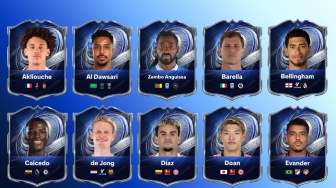Suara.com - Fitur Berbagi Layar (Share Screen) terkadang membuat notifikasi atau pemberitahuan apa pun yang muncul di desktop, akan terlihat oleh semua peserta saat melakukan konferensi video di Zoom, FaceTime, ataupun Skype.
Jangan khawatir karena kamu masih bisa menyembunyikan notifikasi tersebut.
Dilansir dari How to Geek, Jumat (26/3/2021), berikut ini beberapa cara untuk menyembunyikan pemberitahuan saat berbagi layar selama konferensi video:
1. Gunakan pengaturan bawaan dari layanan konferensi video
Tergantung pada layanan konferensi video mana yang kamu gunakan, mungkin kamu dapat mengaktifkan pengaturan yang memblokir pemberitahuan tertentu.
Jika menggunakan Zoom, layanan memungkinkan kamu memblokir pemberitahuan sistem saat berbagi layar.
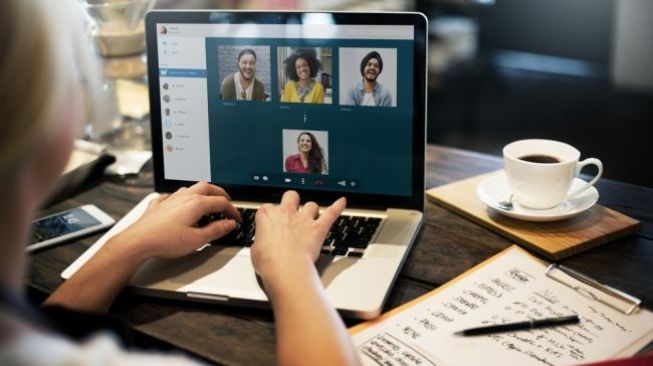
Kamu akan menemukan opsi ini di Settings > Share Screen > Silence atau senyapkan pemberitahuan sistem saat berbagi layar desktop.
Sayangnya, itu tidak selalu memblokir semua pemberitahuan. Contohnya, pemberitahuan pesan Skype akan masih tetap ditampilkan saat berbagi layar di Zoom.
Untuk menyiasatinya, cara paling efektif untuk memastikan tidak ada pemberitahuan apa pun yang muncul selama pertemuan virtual adalah dengan menonaktifkan pemberitahuan secara langsung, di setiap aplikasi yang digunakan.
Baca Juga: 4 Penyebab Zoom Meeting Tidak Ada Suara
2. Bisukan pemberitahuan aplikasi obrolan
Kamu dapat membisukan semua pemberitahuan aplikasi obrolan terinstal di desktop, untuk mencegah tidak ada seseorang yang secara tiba-tiba mengirim pesan pribadi bersifat rahasia atau berisi kata-kata memalukan.
Jika menggunakan Skype, klik ikon status dan pilih opsi Do Not Disturb dari menu.
Kamu akan melihat pesan yang memberi tahu bahwa dirimu tidak akan menerima pemberitahuan tentang pesan masuk. Kemudian klik OK.
3. Nonaktifkan pemberitahuan sistem
Beberapa perangkat lunak konferensi video dapat menonaktifkan pemberitahuan sistem.